华为手机顶部状态栏图标怎么彻底消除?
华为手机桌面图标过多的困扰
在日常使用华为手机时,许多用户会遇到桌面图标堆积的问题,无论是系统预装应用、第三方软件,还是临时下载的文件,图标过多不仅影响视觉美感,还会降低桌面查找效率,尤其对于追求简洁界面的用户来说,如何有效管理甚至消除不必要的图标,成为提升使用体验的关键,本文将详细介绍华为手机消除图标的多种方法,涵盖系统设置、第三方工具及进阶技巧,帮助用户打造个性化的桌面空间。

通过系统设置管理图标
华为手机提供了完善的系统管理功能,用户无需借助第三方工具即可实现图标的隐藏与管理,以下是具体操作步骤:
隐藏应用图标
华为手机的“隐藏应用”功能可将指定图标从桌面移除,但不会删除应用数据,适合暂时不用的应用。
- 操作路径:进入「设置」>「桌面和壁纸」>「桌面设置」>「隐藏应用」,勾选需要隐藏的应用即可。
- 注意事项:隐藏后的应用会出现在桌面文件夹的“隐藏应用”分类中,或通过手机桌面搜索功能找回。
使用桌面文件夹整理
对于功能相似的应用,可通过创建文件夹合并图标,减少桌面占用空间。
- 操作步骤:长按需要合并的图标,拖拽至另一个图标上,系统自动生成文件夹,可编辑文件夹名称,如“社交工具”“影音娱乐”等。
- 进阶技巧:长按文件夹选择“编辑”,可调整内部应用顺序或移除部分图标。
关闭桌面“图标自动添加”
部分第三方应用安装后会自动在桌面生成图标,可通过关闭相关权限避免。

- 设置方法:进入「设置」>「应用」>「应用管理」,选择目标应用>「权限管理」,关闭“创建桌面快捷方式”权限。
利用负一屏与抽屉模式优化桌面
华为手机的“负一屏”(智慧助手)和“应用抽屉”功能,可有效减少桌面图标数量,提升信息获取效率。
启用负一屏集中信息
负一屏可聚合日程、卡片、应用快捷入口等,减少桌面高频图标的依赖。
- 开启方式:从屏幕左侧或右侧向内滑动调出负一屏,点击右上角「...」>「负一屏设置」,开启“智慧服务”并自定义卡片类型。
- 优势:常用功能(如乘车码、快递查询)可直接通过负一屏访问,无需在桌面显示图标。
切换到应用抽屉模式
华为手机支持“桌面显示图标+应用抽屉”的双模式,用户可将所有应用图标移至抽屉,保持桌面简洁。
- 设置路径:「设置」>「桌面和壁纸」>「桌面设置」>「桌面样式」,选择“隐藏图标”并开启“显示应用抽屉”。
- 使用技巧:在应用抽屉中,可通过搜索栏快速定位应用,或长按图标进行卸载/隐藏操作。
第三方工具辅助图标管理
若系统功能无法满足需求,可借助第三方桌面启动器实现更灵活的图标管理,以下是几款推荐工具:

| 工具名称 | 功能特点 | 适用系统版本 |
|---|---|---|
| Nova Launcher | 支持图标隐藏、文件夹自定义、手势操作,界面简洁且高度可定制 | EMUI 10.0及以上 |
| Microsoft Launcher | ***微软生态服务,可创建“收藏夹”分组,快速隐藏/显示应用图标 | HarmonyOS 2.0及以上 |
| Poco Launcher | 轻量级启动器,提供“隐私空间”功能,支持图标批量隐藏与主题切换 | EMUI 9.0及以上 |
使用注意:第三方启动器可能与系统功能存在兼容性问题,建议从华为应用市场下载可靠应用,并开启“桌面权限”以避免异常。
进阶技巧:彻底删除或禁用图标
对于部分预装应用或无法直接卸载的软件,可通过特殊方法实现图标“消除”。
卸载第三方应用
第三方应用可直接卸载以移除图标。
- 操作步骤:长按目标图标>「卸载」>「确定」,部分需在「设置」>「应用」>「应用管理」中手动卸载。
禁用系统预装应用
系统预装应用无法卸载,但可禁用以隐藏图标并停止后台活动。
- 禁用路径:「设置」>「应用」>「应用管理」>「显示系统进程」,选择预装应用>「停用」,确认后图标将从桌面消失。
- 风险提示:禁用关键系统应用(如电话、短信)可能导致功能异常,请谨慎操作。
使用ADB命令隐藏图标(需开发者权限)
对于技术型用户,可通过ADB(Android调试桥)命令隐藏应用图标。
- 操作流程:
- 开启手机「开发者选项」并启用USB调试;
- 电脑端安装ADB工具,连接手机后输入命令:
adb shell pm disable-user --user 0 应用包名; - 重启手机后,应用图标将被隐藏,但仍可通过搜索启动。
常见问题与解决方案
隐藏的应用如何找回?
- 方法1:在桌面搜索框输入应用名称,点击搜索结果即可打开;
- 方法2:进入「设置」>「桌面和壁纸」>「桌面设置」>「隐藏应用」,取消勾选即可重新显示。
第三方启动器导致桌面异常怎么办?
- 解决方案:进入「设置」>「应用」>「应用管理」,找到第三方启动器>「清除数据」或「停用」,重启手机后恢复系统默认桌面。
禁用系统应用后能否恢复?
- 可以:在「应用管理」中找到被禁用的应用>「启用」,图标将重新出现在桌面(可能需手动拖拽至桌面)。
华为手机消除图标的方法灵活多样,从系统内置的隐藏、文件夹功能,到第三方启动器的定制化操作,用户可根据需求选择合适的方式,对于追求极简体验的用户,建议结合负一屏、应用抽屉与隐藏功能,打造清爽高效的桌面;而对于技术爱好者,ADB命令等进阶技巧则能提供更多可能性,合理管理图标不仅能提升手机操作的便捷性,更能让个性化需求得到充分满足,在日常使用中,建议定期整理桌面,保持界面整洁,让科技真正服务于生活。
版权声明:本文由环云手机汇 - 聚焦全球新机与行业动态!发布,如需转载请注明出处。



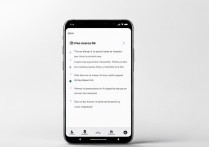

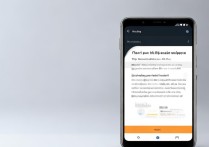
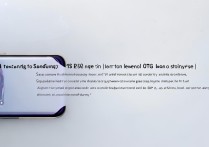





 冀ICP备2021017634号-5
冀ICP备2021017634号-5
 冀公网安备13062802000102号
冀公网安备13062802000102号